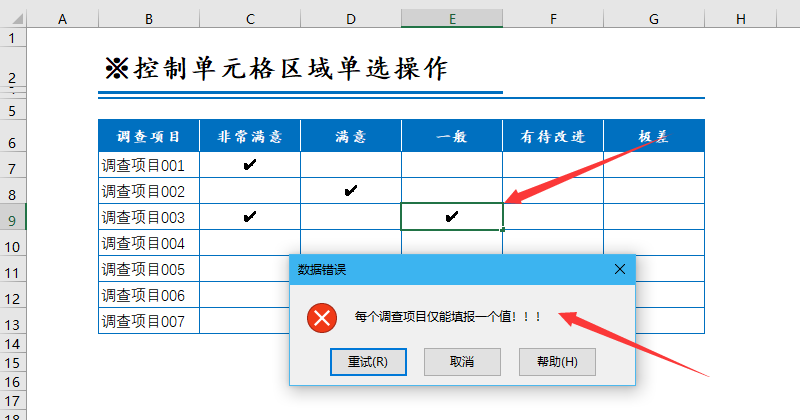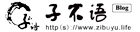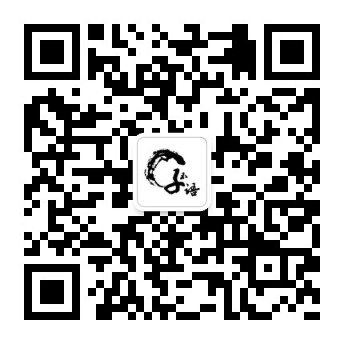在 Excel 的编辑过程中,我们偶尔会遇到部分编辑区域在用户输入值后其他区域需要锁定的情况,特别是在制作一些满意度调查表的过程中经常会遇到,当然对于此我们可以通过 Excel 开发工具中的选项按钮来实现类似的操作。除了使用 Excel 开发工具中的选项按钮之外,今天再给大家提供一个使用“数据有效性”实现类似功能的一个方法。

1、如下图所示,我们先绘制一个需要填报的表单。
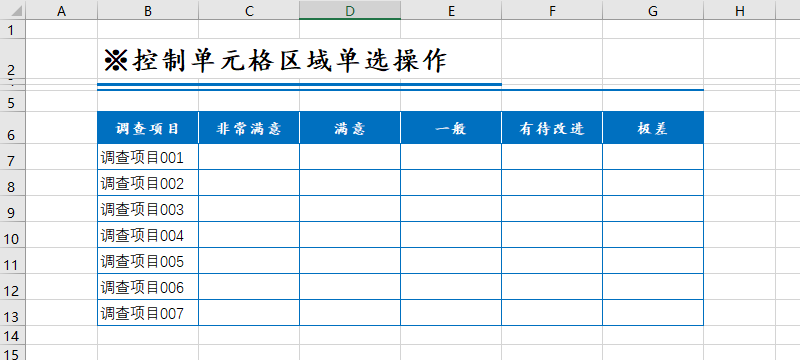
2、然后选择“数据/数据验证”,在弹出的数据验证对话框中选择验证条件为自定义,输入公式:
=COUNTBLANK($C7:$G7)>3
即计算 C7 到 G7 单元格之间的个数大于 3 时弹出后面的警告信息。公式中具体参数的设置大家根据需要修改即可。
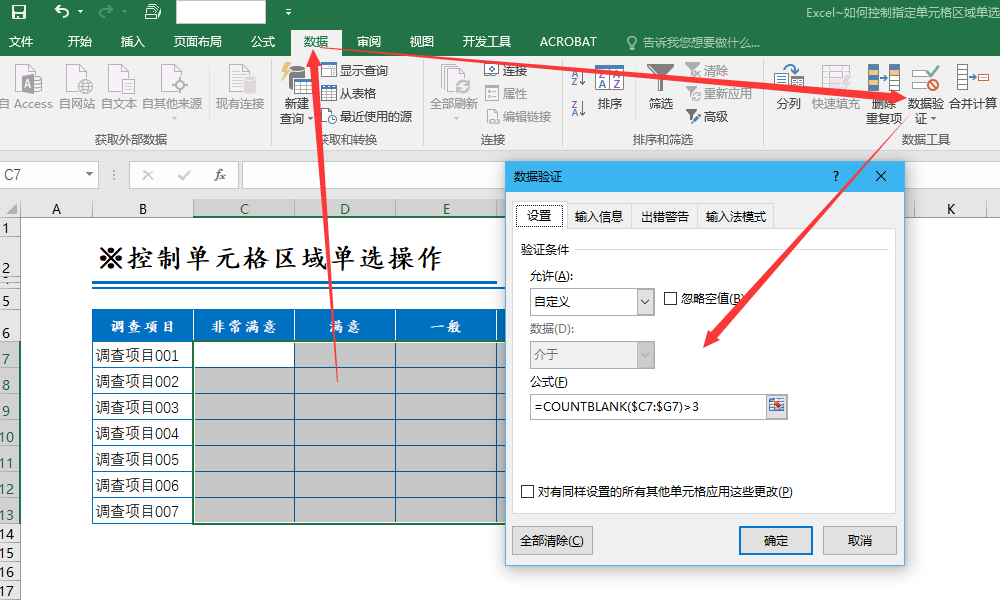
3、下面是弹出信息的设置,大家根据自己情况设置即可。

4、设置完成后在选择的区域中输入内容可以查看效果。我们看到,在每个调查项目对应的输入区域中填报一个满意度时不会出现错误,同一个调查项目(调查项目003)输入第二个值的时候会弹窗我们预定义的信息,提醒用户此处仅能填报一项。